
„DVD-Treiber für Windows 10“ ist eine wichtige Software, um Ihre DVD-Laufwerke (Hardware) mit der auf Ihrem Computer installierten Betriebssystemversion zu kommunizieren. Wenn beispielsweise Windows 10-basierte PCs/Laptops über DVD-Laufwerke verfügen und mit Ihren DVD-Laufwerken arbeiten möchten, sollten Sie sicherstellen, dass die DVD-Treiber ordnungsgemäß auf Ihrem Computer installiert sind.
Auf DVD-Laufwerke kann einfach zugegriffen werden, indem Sie „Datei-Explorer“ oder „Windows-Explorer“ öffnen, da alle Partitionen von Festplattenlaufwerken angezeigt werden. DVD-Laufwerke können verwendet werden, um sauberes Windows 10 und/oder andere Software auf Ihrem Computer zu installieren.
Wie wir wissen, müssen wir zur Verwendung von DVDs DVDs in den Computer einlegen und können einfach darauf zugreifen, indem Sie den „Datei-Explorer“ öffnen und auf DVD-Laufwerke doppelklicken. Aber manchmal werden DVD-Laufwerke aufgrund eines Problems mit dem DVD-Treiber nicht im „Datei-Explorer“ angezeigt.
In diesem Fall müssen Sie überprüfen, ob das DVD-Laufwerk im „Geräte-Manager“ angezeigt wird oder nicht. Öffnen Sie dazu den „Geräte-Manager“, erweitern Sie die Kategorie „DVD/CD-ROM-Laufwerke“ und prüfen Sie, ob auf Ihrem DVD-Laufwerk ein „Gelbes Ausrufezeichen“ oder „Gelbes Fragezeichen“ vorhanden ist oder im „Geräte-Manager“ nicht angezeigt wird. . Wenn „Gelbes Ausrufezeichen“ darauf angezeigt wird, doppelklicken Sie darauf, um das Fenster „Eigenschaften“ zu öffnen. Dadurch werden einige Fehler im Bereich „Gerätestatus“ angezeigt.
Einige häufige Fehler traten auf, wenn das DVD-Laufwerk im Geräte-Manager nicht angezeigt wurde:
- Ein Treiber funktioniert nicht richtig, da Windows die für dieses Gerät erforderlichen Treiber nicht laden kann. (Code 31)
- Ein Treiber (Dienst) für dieses Gerät wurde deaktiviert. Möglicherweise stellt ein alternativer Treiber diese Funktionalität bereit. (Code 32)
- Windows hat den Gerätetreiber für diese Hardware erfolgreich geladen, kann das Hardwaregerät jedoch nicht finden. (Code 41)
- Windows kann den Gerätetreiber für diese Hardware nicht laden. Der Treiber ist möglicherweise beschädigt oder fehlt. (Code 39)
- Windows kann dieses Hardwaregerät nicht starten, da seine Konfigurationsinformationen (in der Registrierung) unvollständig oder beschädigt sind. (Code 19)
Die oben genannten Fehler treten normalerweise auf, nachdem das Windows-Betriebssystem auf die neueste Version aktualisiert, das CD- oder DVD-Aufnahmeprogramm installiert oder deinstalliert und/oder Microsoft Digital Image installiert wurde. Aus diesem Grund wird das DVD-Laufwerk vom Windows 10-Betriebssystem nicht erkannt und nicht im „Geräte-Manager“ und „Datei-Explorer“ Ihres Computers angezeigt.
In einigen Fällen führt das Upgrade des Windows-Betriebssystems auf eine neue Version zu Kompatibilitätsproblemen mit Systemtreibern, da die DVD nicht mit der aktuellen Windows 10-Version kompatibel ist. Viele Benutzer haben bereits berichtet, dass sie aufgrund von Problemen mit dem DVD-Treiber, veralteter Firmware oder einem Fabrikfehler auf „DVD-Laufwerk wird nicht im Geräte-Manager, Datei-Explorer angezeigt“, „DVD-Laufwerk wird vom Windows-Betriebssystem nicht erkannt“ oder ähnliche Probleme gestoßen sind. Wenn Sie einer von ihnen sind, die vor dem gleichen Problem stehen, können Sie die folgenden Schritte/Methoden befolgen, um das Problem zu beheben.
Wie behebt man, dass das DVD-Laufwerk in Windows 10 nicht angezeigt wird?
Methode 1: Führen Sie die Problembehandlung „Hardware und Geräte“ aus
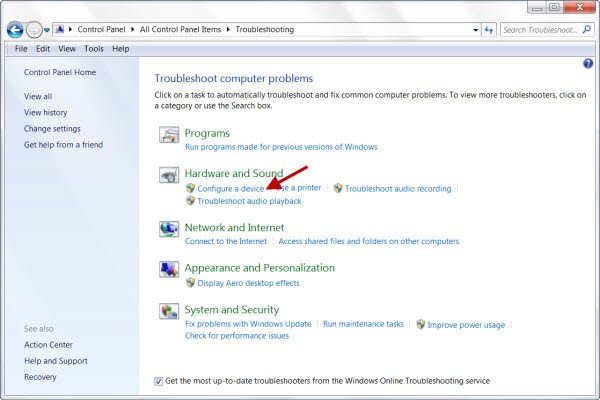
Schritt 1: Drücken Sie die Tasten „Windows + R“ zusammen auf der Tastatur, um das Dialogfeld „Ausführen“ zu öffnen.
Schritt 2: Geben Sie im geöffneten „Ausführen-Dialogfeld“ „Systemsteuerung“ ein und drücken Sie die Eingabetaste, um „Systemsteuerung“ zu öffnen.
Schritt 3: Geben Sie in der geöffneten „Systemsteuerung“ „Troubleshooter“ in das „Suchfeld“ ein und klicken Sie auf „Troubleshooting“.
Schritt 4: Klicken Sie unter „Hardware und Sound“ auf „Gerät konfigurieren“
Schritt 5: Befolgen Sie die Anweisungen auf dem Bildschirm, um den Fehlerbehebungsprozess abzuschließen. Wenn Sie fertig sind, überprüfen Sie bitte, ob das Problem behoben ist.
Methode 2: Entfernen Sie die IDE ATA/ATAPI-Controller
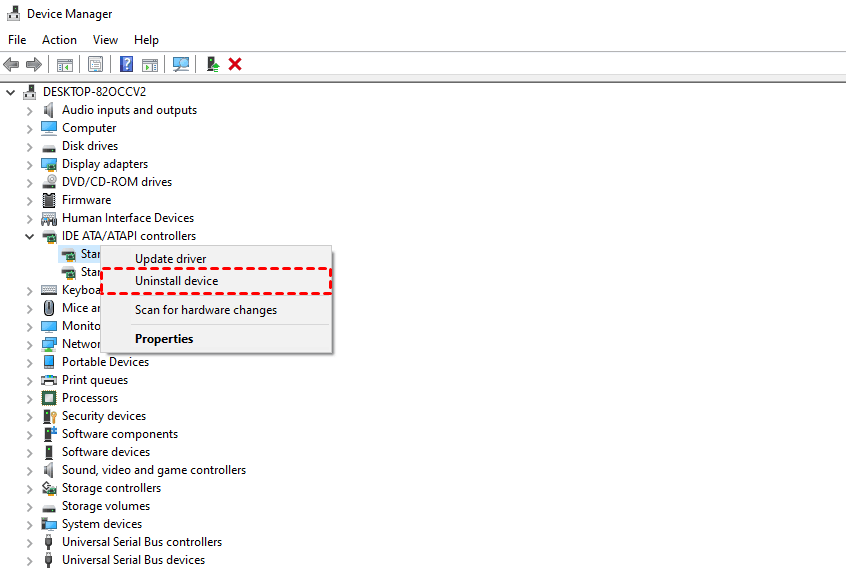
Schritt 1: Drücken Sie die Tasten „Windows + X“ zusammen auf der Tastatur und wählen Sie „Geräte-Manager“
Schritt 2: Klicken Sie im geöffneten „Geräte-Manager“ auf „Ansicht“ und wählen Sie „Ausgeblendete Geräte anzeigen“.
Schritt 3: Suchen und erweitern Sie nun die Kategorie „IDE ATA/ATAPI Controllers“.
Schritt 4: Klicken Sie mit der rechten Maustaste auf „ATA Channel“ und wählen Sie „Deinstallieren“
Schritt 5: (Optional) Entfernen Sie den Intel Serial ATA-Speichercontroller.
Schritt 6: Wenn Sie fertig sind, starten Sie Ihren Computer neu, um die Änderungen zu sehen.
Methode 3: Wie installiere ich den DVD-Treiber für Windows 10 neu?
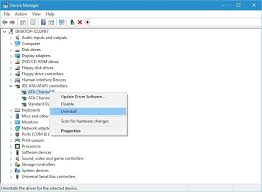
Manchmal kann ein veralteter DVD-Treiber das Problem „DVD wird in Windows 10 nicht angezeigt“ verursachen. Sie können dieses Problem also beheben, indem Sie den DVD-Treiber aktualisieren oder neu installieren.
Schritt 1: Öffnen Sie den „Geräte-Manager“ und erweitern Sie die Kategorie „DVD/CD-ROM-Laufwerke“.
Schritt 2: Klicken Sie mit der rechten Maustaste auf das DVD-Gerät und wählen Sie „Deinstallieren“.
Schritt 3: Befolgen Sie die Anweisungen auf dem Bildschirm, um die Deinstallation abzuschließen.
Schritt 4: Starten Sie danach Ihren Computer neu. Dadurch wird der DVD-Treiber automatisch in Windows 10 installiert.
Methode 4: Wie aktualisiere ich den DVD-Treiber für Windows 10?
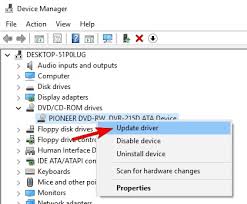
Schritt 1: Zuerst müssen Sie die offizielle Website Ihres DVD-Laufwerkherstellers besuchen und die neuesten Treiber für Ihr Windows 10 herunterladen und die Setup-Datei auf der Festplatte Ihres Computers speichern.
Schritt 2: Öffnen Sie den „Geräte-Manager“ und erweitern Sie die Kategorie „DVD/CD-ROM“.
Schritt 3: Klicken Sie mit der rechten Maustaste auf das DVD-Laufwerk und wählen Sie „Treiber aktualisieren“
Schritt 4: Wählen Sie im nächsten Fenster „Auf dem Computer nach der neuesten Treibersoftware suchen“ und befolgen Sie die Anweisungen auf dem Bildschirm, um den neuesten Treiber auf Ihrem Gerät zu installieren.
Schritt 5: Wenn Sie fertig sind, starten Sie Ihren Computer neu, um die Änderungen zu speichern.
Methode 5: Erstellen Sie neue Registrierungsschlüssel
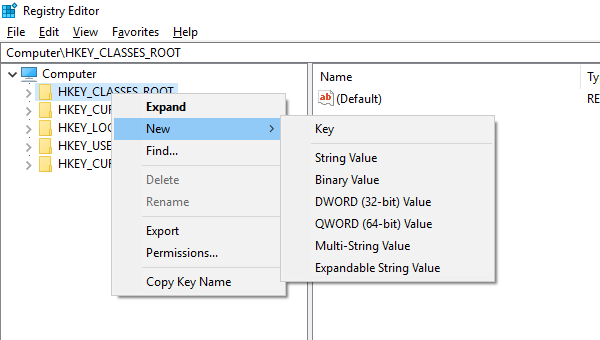
Schritt 1: Öffnen Sie „Run Dialog Box“ und geben Sie „regedit“ ein und klicken Sie auf „Ok“, um den „Registry Editor“ zu öffnen.
Schritt 2: Navigieren Sie im geöffneten Fenster „Registry Editor“ zum folgenden Pfad.
„HKEY_LOCAL_MACHINESYSTEMCurrentControlSetServicesatapi“
Schritt 3: Klicken Sie mit der rechten Maustaste auf „ATAPI“ und wählen Sie „Neu > Schlüssel“
Schritt 4: Geben Sie „Controller0“ als Namen des neuen Schlüssels ein
Schritt 5: Klicken Sie auf „Controller0“ und klicken Sie im rechten Bereich mit der rechten Maustaste auf eine leere Stelle und wählen Sie „Neu > DWORD (32-Bit)-Wert“, geben Sie „EnumDevice1“ als Namen für das neue DWORD ein
Schritt 6: Öffnen Sie nun die „Eigenschaften“ von „EnumDevice1“ DWORD und geben Sie „1“ in die Eingabe „Wertdaten“ ein und klicken Sie auf „OK“, um die Änderungen zu sehen. Auf diese Weise können Sie das DVD-Laufwerk reparieren, das in Windows 10 nicht funktioniert.
Erstellen Sie neue Registrierungsschlüssel mit der „Eingabeaufforderung“, um das Problem zu beheben
Sie können versuchen, einen neuen Registrierungsschlüssel mit der Eingabeaufforderung zu erstellen, wenn Sie die App „Registry Editor“ nicht verwenden möchten.
Schritt 1: Drücken Sie die Tasten „Windows + X“ zusammen auf der Tastatur und wählen Sie „Eingabeaufforderung als Administrator“
Schritt 2: Geben Sie nun den folgenden Befehl in die Eingabeaufforderung ein und drücken Sie die Eingabetaste, um ihn auszuführen
„reg.exe fügt „HKLMSystemCurrentControlSetServicesatapiController0“ /f /v EnumDevice1 /t REG_DWORD /d 0x00000001 hinzu“
Schritt 3: Warten Sie, bis der Vorgang abgeschlossen ist. Wenn Sie fertig sind, starten Sie bitte Ihren Computer neu, um die Änderungen zu sehen und zu prüfen, ob das Problem behoben ist.
Herunterladen oder Neuinstallation des DVD-Treiber-Updates in Windows 10/11 [Automatisch]
Sie können auch versuchen, alle Windows-Treiber einschließlich der DVD-Treiberaktualisierung mit dem automatischen Treiber-Update-Tool zu aktualisieren. Sie können dieses Tool über die Schaltfläche/den Link unten erhalten.
⇓ Holen Sie sich das automatische Treiber-Update-Tool
Fazit
Ich bin sicher, dieser Beitrag hat Ihnen geholfen, etwas über „DVD-Treiber für Windows 10“ zu erfahren und wie Sie den DVD-Treiber in Windows 10 herunterladen/installieren, aktualisieren oder neu installieren, um das Problem „DVD funktioniert nicht“ zu beheben. Sie können dazu unsere Anweisungen lesen und befolgen. Wenn Ihnen dieser Beitrag wirklich geholfen hat, können Sie diesen Beitrag mit anderen teilen, um ihnen zu helfen.
Die Leute fragten auch nach:
F: Wie bekomme ich Windows 10 dazu, mein DVD-Laufwerk zu erkennen?
A: Es ist ganz einfach, einen Windows 10-Computer dazu zu bringen, Ihr DVD-Laufwerk zu erkennen. Dazu müssen Sie auf dem Windows 10-Desktop booten und dann den Geräte-Manager starten, indem Sie die Windows-Taste + X drücken und auf Geräte-Manager klicken. Erweitern Sie DVD/CD-ROM-Laufwerke, klicken Sie mit der rechten Maustaste auf das aufgeführte optische Laufwerk und klicken Sie dann auf Deinstallieren. Beenden Sie den Geräte-Manager und starten Sie Ihren Computer neu. Windows 10 erkennt das Laufwerk und installiert es dann neu.
F: Warum wird das DVD-Laufwerk nicht angezeigt?
A: Das Problem „DVD-Laufwerk wird nicht angezeigt“ kann aufgrund eines Problems mit dem DVD-Laufwerkstreiber in Ihrem Computer, eines Problems mit der DVD-Laufwerkshardware wie Fakultätsverbindung oder totem Laufwerk auftreten. Sie sollten sicherstellen, dass das DVD-Laufwerk ordnungsgemäß an die Hauptplatine Ihres PCs angeschlossen ist und dass kein Problem mit der DVD-Laufwerksverbindung in Ihrem Computer besteht.
Sie können das DVD-Laufwerk auf Ihrem Windows-Computer neu installieren, indem Sie einfach Ihren Computer neu starten. Windows sollte das Laufwerk automatisch erkennen und die Treiber für Sie neu installieren. Wenn Ihre Hardware immer noch nicht im Geräte-Manager angezeigt wird, haben Sie möglicherweise tatsächlich ein Hardwareproblem wie eine problematische Verbindung zum DVD-Laufwerk. Sie können die Hardware des DVD-Laufwerks und das Verbindungsproblem beheben, um das Problem zu beheben.
F: Wie spiele ich DVDs auf meiner Festplatte ab?
A: Es ist ganz einfach, DVDs auf Ihrer Festplatte abzuspielen. Dazu müssen Sie eine leere DVD-RW in das DVD-Laufwerk einlegen. Klicken Sie auf die Schaltfläche Durchsuchen, um den Ordner Video_TS zum Brennen auf DVD auszuwählen. Wählen Sie das DVD-Laufwerk aus dem Dropdown-Menü Laufwerk aus. Drücken Sie dann die Schaltfläche Brennen.
F: Wie installiere ich das DVD-Laufwerk auf einem Windows-PC?
A: Wenn Sie mit dem DVD-Laufwerk in Ihrem Windows-Computer arbeiten möchten, stellen Sie sicher, dass das CD/DVD-Laufwerk ordnungsgemäß in Ihrem Computer installiert ist. Führen Sie die folgenden Schritte aus, um das CD/DVD-Laufwerk auf einem Windows-PC zu installieren.
Schritt 1: Fahren Sie den PC vollständig herunter.
Schritt 2: Öffnen Sie den Computer, um das CD- oder DVD-Laufwerk zu installieren.
Schritt 3: Entfernen Sie die Abdeckung des Laufwerksschachts.
Schritt 4: Stellen Sie den IDE-Laufwerksmodus ein.
Schritt 5: Legen Sie das CD/DVD-Laufwerk in den Computer ein.
Schritt 6: Schließen Sie das interne Audiokabel an.
Schritt 7: Schließen Sie das CD/DVD-Laufwerk mit einem IDE-Kabel an den Computer an.